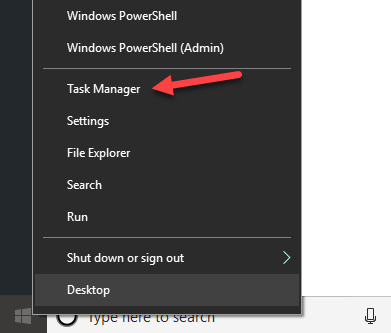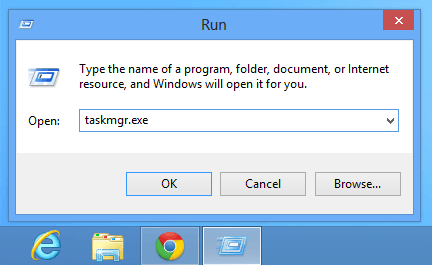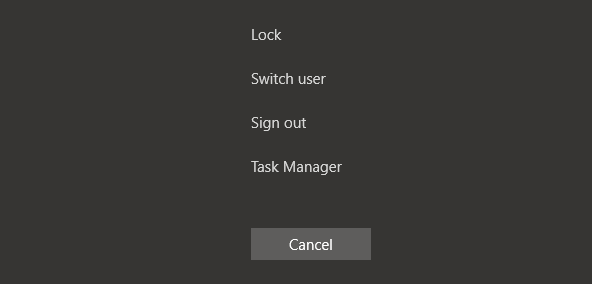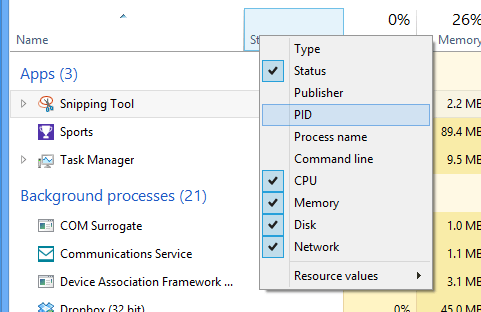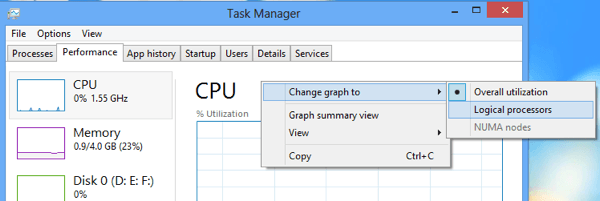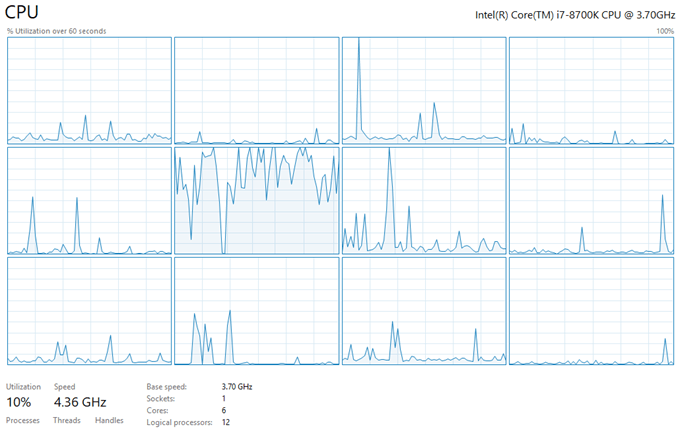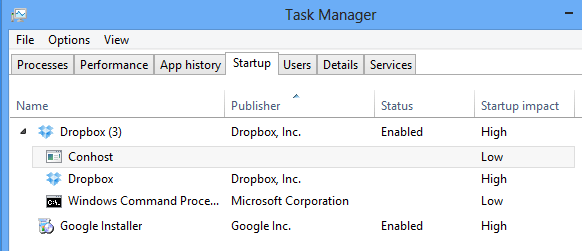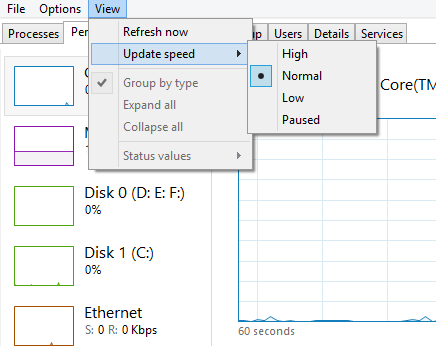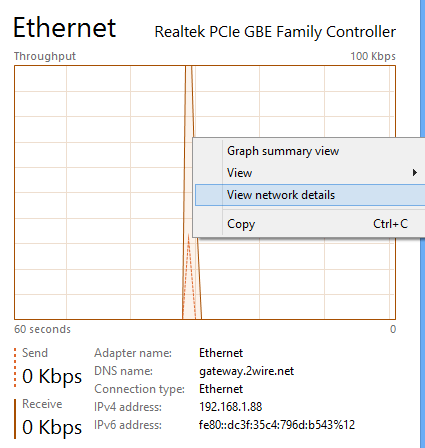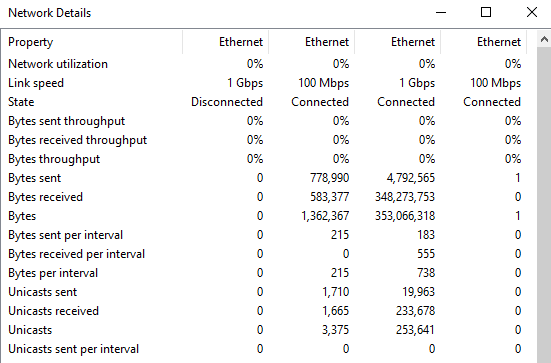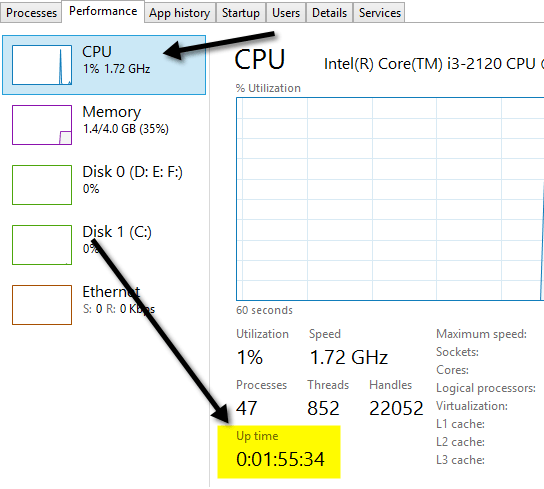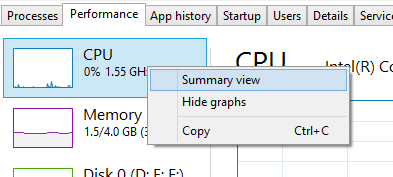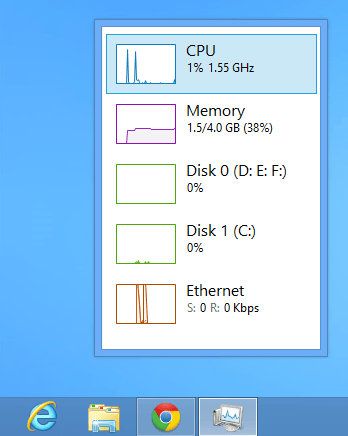Као што сам раније поменуо у чланку који пореди Виндовс 7 са Виндовс 10 , Таск Манагер је потпуно редизајниран. Сада је подразумевано много једноставније за коришћење, али ако заиста желите да добијете све детаље као раније, још увек их можете добити!
Постоји неколико других малих пречица и опција које сам пронашао док сам се играо са Таск Манагер-ом у оперативном систему Виндовс 10.
Преглед садржаја
- Отварање Таск Манагер-а у оперативном систему Виндовс 10
- Додајте додатне колоне
- Погледајте Логички процесори
- Стартуп Импацт
- Брзина ажурирања
- Нетворк Статс
- Систем УпТиме
- Суммари Виев
У овом посту ћу проћи кроз само неколико једноставних трикова/савета које сам научио и надамо се да ћете уживати у коришћењу новог Таск Манагер-а ако имате рачунар са оперативним системом Виндовс 10. Прочитајте моје остале постове у Виндовс 10 Таск Манагер- у ако желите да уђете у много више детаља.
Отварање Таск Манагер-а у оперативном систему Виндовс 10
Постоји неколико начина да уђете у Таск Манагер у оперативном систему Виндовс 10 које вреди поменути овде.
1. Можете притиснути ЦТРЛ + СХИФТ + ЕСЦ ако волите пречице на тастатури.
2. Можете да кликнете десним тастером миша на дугме Старт или траку задатака и кликнете на Таск Манагер.
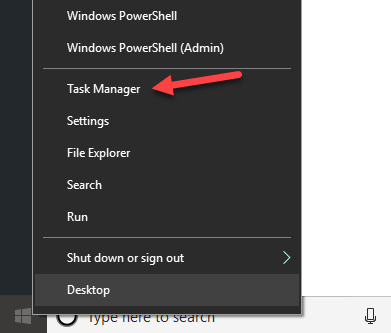
3. Притисните тастер Виндовс + Р, а затим откуцајте таскмгр.еке .
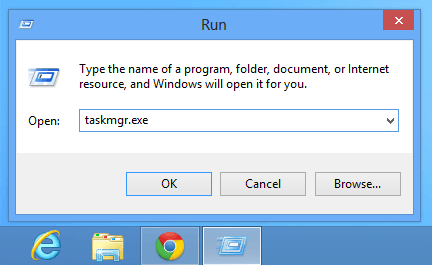
4. Притисните ЦТРЛ + АЛТ + ДЕЛЕТЕ , а затим изаберите Таск Манагер.
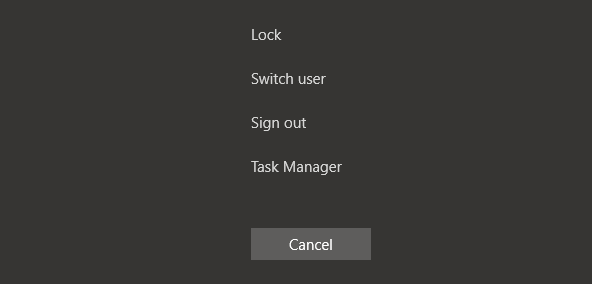
То је много начина да приступите Таск Манагеру! У зависности од тога како користите рачунар, сигуран сам да ће вам један од ова четири радити.
Додајте додатне колоне
С времена на време морам да видим додатне информације о Виндовс процесу, као што је ПИД (идентификатор процеса). У оперативном систему Виндовс 10, можете само да кликнете десним тастером миша на било које заглавље и додате још колона тако што ћете их проверити.
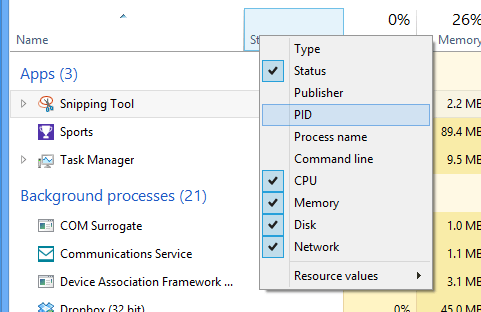
Погледајте Логички процесори
Данас многи потрошачки рачунари имају више ЦПУ језгара/нити. Ако имате одређене апликације које могу да користе више језгара и желите да проверите да ли се оптерећење процеса заиста дистрибуира, можете да одете на картицу Перформансе, кликнете на ЦПУ, а затим кликните десним тастером миша и изаберите Цханге грапх то , а затим изаберите Логички процесори .
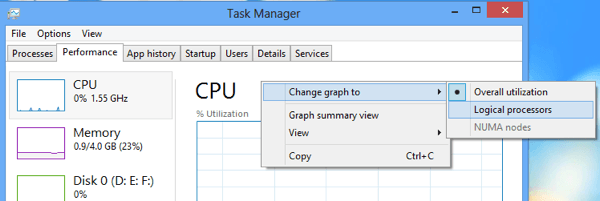
Подразумевано, Таск Манагер ће приказати само укупну искоришћеност ЦПУ-а. Сада можете видети искоришћеност за сваки логички процесор у систему! Свеет.
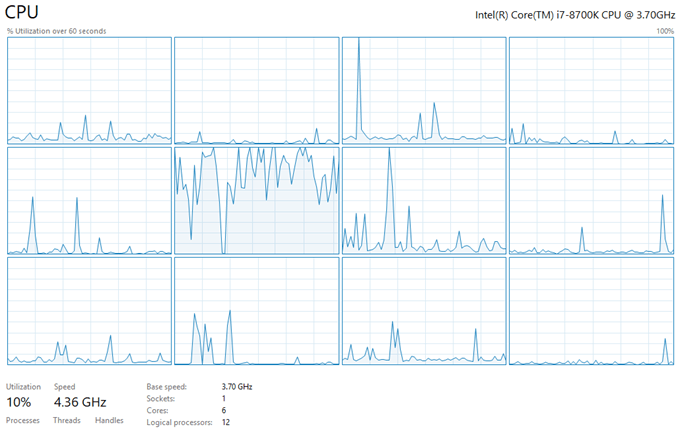
Стартуп Импацт
Менаџер задатака у оперативном систему Виндовс 10 има сјајну функцију која вам омогућава да видите „утицај“ који процес покретања има на систем. Ово је од велике помоћи да брзо откријете који програми за покретање успоравају процес покретања.
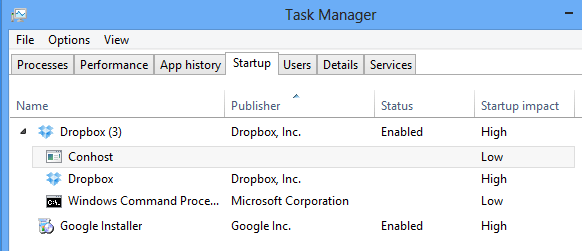
Брзина ажурирања
Подразумевано, подаци које видите на картици перформанси вам приказују само последњих 60 секунди. Ако желите да то промените, можете кликнути на Поглед , Брзина ажурирања и изабрати између Висока , Нормална или Ниска .
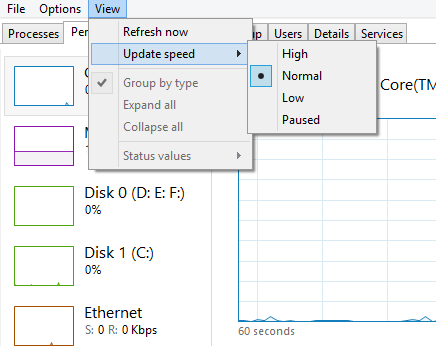
Високи ће пратити временски период од 30 секунди, а Лов ће пратити временски период од 4 минута. Низак ће такође ставити мање оптерећење на машину приликом надгледања. Временски распон од 4 минута је користан ако желите да видите перформансе за било који временски оквир дужи од 60 секунди.
Нетворк Статс
Ако одете на Етернет под Перформансе, можете да кликнете десним тастером миша на графикон и изаберете Прикажи детаље о мрежи .
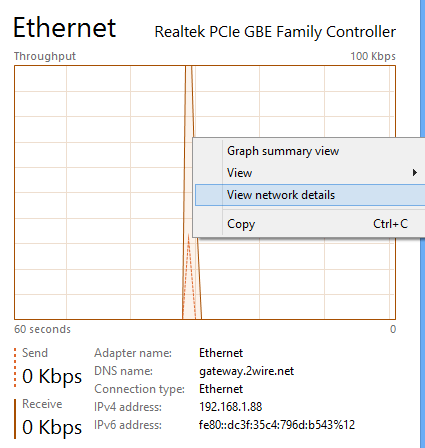
Овде можете видети детаљне информације о вашој мрежној вези, укључујући брзину везе, коришћење мреже, послате бајтове, примљене бајтове и још много тога.
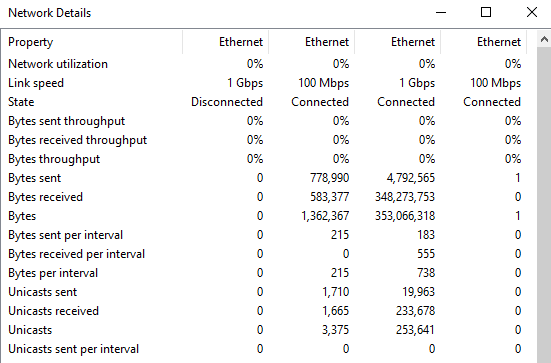
Систем УпТиме
Срећом, више не морате да преузимате програм да бисте видели време непрекидног рада система у Виндовс-у. Само идите на картицу Перформансе, кликните на ЦПУ и видећете Уп тиме довн на дну:
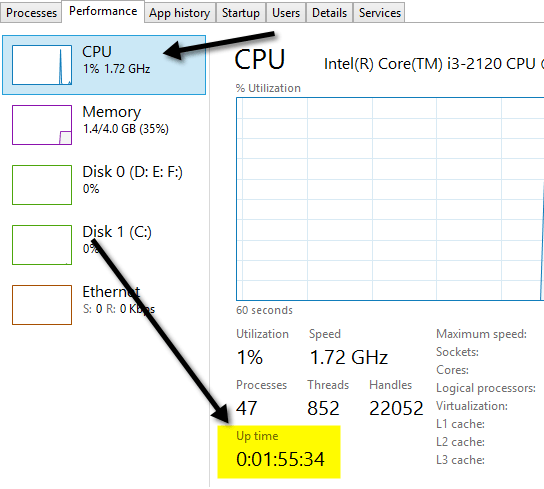
Суммари Виев
Још једна лепа карактеристика у Таск Манагер-у је приказ резимеа. Само кликните десним тастером миша на било коју метрику учинка на картици Перформансе и изаберите Приказ резимеа .
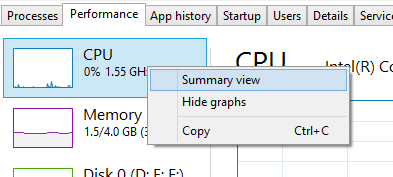
Сада добијате леп мали компактни оквир за дијалог који можете да преместите било где на радној површини или на други екран ако имате два монитора и пратите перформансе док покрећете друге апликације и програме.
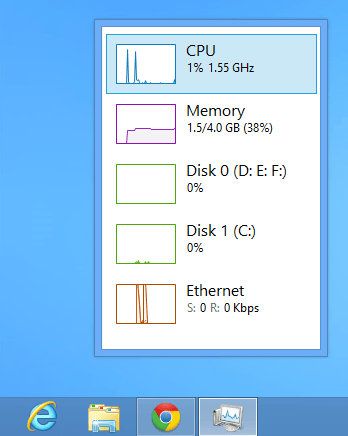
То је то! Виндовс 10 је дефинитивно лепа надоградња у односу на претходне верзије Таск Манагер-а и надамо се да ће вам ово дати мало више увида у то како га можете ефикасније користити. Уживати!